תמונה שנפתחה בפוטושופ מורכבת משכבה אחת או יותר. לכל אחד מהם אותם מידות, רזולוציה, מודל צבע כמו למסמך הראשי. שימוש בשכבות מאפשר ליישם כל סוג של עריכת תמונות מבלי לשנות את המקור. תוכל לגלות כיצד הם נערמים על ידי הסתכלות בלוח השכבות. השכבה העליונה ביותר בלוח זה מסתירה את כל האחרים.
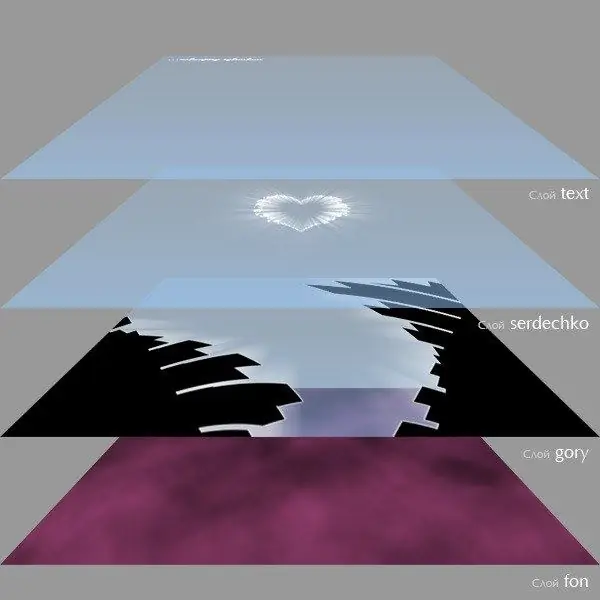
דרכים להזיז שכבות
ניתן לשנות את סדר הערימה של השכבות באופן ידני או באמצעות הפקודות המתאימות. לחץ על התמונה הממוזערת של השכבה והחזק את לחצן העכבר לחוץ וגרור אותו למעלה או למטה. המצביע הופך לאגרוף זעיר. כאשר קו ההפרדה בין השכבות מתכהה, שחרר את הכפתור להזזת השכבה. תוך כדי גרירה תראה תמונת רפאים של השכבה המועברת.
ניתן לשנות את מיקום השכבה באמצעות הפקודה "שכבות" - "סידור". במקרה זה, כדי לעבור לחלק העליון, בצע את הפקודה "שכבה" - "סידור" - "תביא לחזית" או השתמש במקשי הקיצור Ctrl + Shift +]. וכדי לשלוח את השכבה לתחתית ממש, בתפריט Arrange בחר בשורה Send to Back או הקש Ctrl + Shift + [. כדי להעלות את השכבה למיקום אחד, החל את הפריט "קדימה" או הקש Ctrl +]. בהתאם, כדי להזיז את השכבה למטה למיקום אחד, עליך לבחור בשורה "להחזיר" או ללחוץ על צירוף המקשים Ctrl + [.
השכבה היחידה שלא ניתן למקם מחדש היא שכבת הרקע. אם אתה צריך להזיז אותו, בלוח השכבות לחץ לחיצה כפולה על השורה המתאימה. שנה את שם שכבת הרקע בתיבת הדו-שיח שנפתחת ולאחר מכן לחץ על אישור. ניתן גם לבצע את הפקודה "שכבות" - "חדש" - "מהרקע".
אם ברצונך להוסיף שכבה מתחת לשכבה שנבחרה כעת, לחץ על כפתור צור שכבה חדשה תוך כדי לחיצה ממושכת על מקש Ctrl. זה יחסוך לך את הבעיה לגרור ולהפיל את השכבה שנוצרה לרמה אחת.
כיצד לשנות את סדר הערימה של מספר שכבות בו זמנית
אתה יכול לשנות את המיקום של מספר שכבות בו זמנית. לשם כך, יש לבחור את כולם בחלונית "שכבות". לבחירת שכבות הממוקמות ברצף, לחץ על הראשונה שבהן, והחזק את מקש Shift לחוץ לחוץ, על האחרון. Photoshop תבחר באופן אוטומטי את כל השכבות שביניהן.
כדי לבחור בו זמנית שכבות שאינן סמוכות, לחץ על שם השכבה הראשונה, ואז החזק את מקש Ctrl לחוץ על השאר. עם מספר שכבות שנבחרו, תוכלו להחיל את הפקודה "שכבות" - "סידור" - "הפוך". זה הופך את סדר הערימה שלהם ולפעמים מוביל לתוצאות מעניינות מאוד. אין מקשי קיצור לפקודה זו.
קיבוץ שכבות
אם המסמך מכיל מספר רב של שכבות, ניתן לשלב אותן לקבוצות לפי מטרה או מאפיין אחר. זה חוסך לך את הטרחה של גלילה בלוח כאשר אתה מוצא את השכבה שאתה רוצה. ליצירת קבוצה, לחץ על הלחצן צור קבוצה חדשה בתחתית פלטת השכבות. אתה יכול גם להשתמש בקיצור המקשים Ctrl-G. התוכנית תוסיף את הקבוצה שנוצרה לחלונית Layers ואז תגרור את השכבות שברצונך לקבץ אליה בעזרת העכבר.
ניתן לעבוד עם קבוצות שכבות באותו אופן כמו עם שכבות רגילות - לשכפל, למחוק, להזיז. ניתן גם ליצור קבוצות שכבות מקוננות על ידי גרירה ושחרור שלהן זו לזו.






